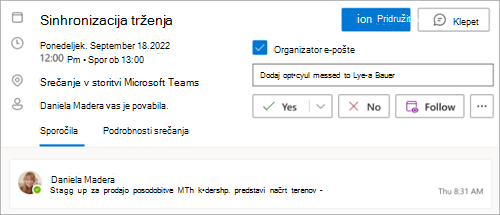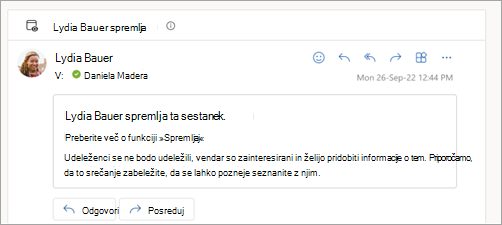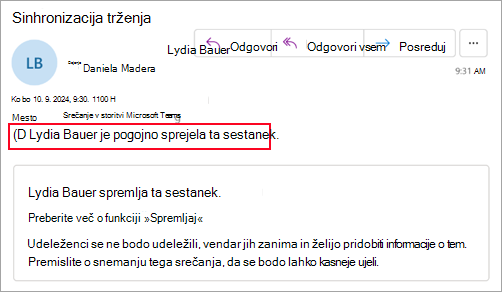Spremljanje srečanja v Outlooku
Velja za
Če se ne morete udeležiti srečanja, lahko izberete Spremljaj kot odgovor, da boste obveščeni o dogodkih srečanja. Po srečanju organizator opomni, da posname srečanje in vas opozori na nadaljnje elemente.
Organizatorjem srečanja boste prejeli e-poštne odgovore z obvestilom, kateri od udeležencev je odgovoril z možnostjo Spremljaj. Glejte razdelek Za organizatorja srečanja.
Opomba: Če te funkcije ne vidite, je to zato, ker je trenutno v omejeni izdaji. Kmalu znova preverite. Če želite več podrobnosti, glejte Kdaj pridobim najnovejše funkcije za Microsoft 365?
Ko udeleženci sledijo srečanju
Udeleženci bodo videli možnost za odgovor z možnostjo Spremljaj, če ima srečanje dva ali več udeležencev in če je organizator zahteval odgovore.
Vsi odgovori, vključno s spremljanjem odgovorov, so vidni vsem. To se zgodi vsaki skupini, ko udeleženci sledijo srečanju:
Organizator
Prejme odgovor »Spremljaj« S tem obvestite organizatorja, da se udeleženec ne more udeležiti srečanja, vendar pa želijo biti obveščeni.
Opomnik za snemanje srečanja v aplikaciji Teams Organizator prejme opomnik za snemanje srečanja in ustvarjanje zapiskov za sodelovanje.
Opomba: Če želite, da se opomnik za snemanje prikaže, mora skrbnik nastaviti pravilnik snemanja v aplikaciji Teams.
Udeleženec
Ima dostop do snemanja in prepisov Udeleženec lahko dostopa do posnetkov in prepisov srečanja, ki so bili ustvarjeni za srečanje. Če želite več podrobnosti, glejte Povzetek srečanja z Outlookom.
Koledar prikaže čas kot brezplačen Čeprav je koledar udeleženca prikazan brezplačno, bo imel še vedno dostop do srečanja in klepeta.
Opomba: Spremljanje odgovorov je na voljo le v novem Outlooku za Windows in Outlook v spletu. Če organizator srečanja uporablja eno od teh različic Outlooka, bo videl vaš odgovor Spremljaj. Če pa uporabljajo klasični Outlook v sistemu Windows, Outlooku za Mac ali Outlooku v prenosnih napravah, bo vaš odgovor na srečanje prikazan kot Pogojno.
Za organizatorja srečanja
Če ste organizator srečanja, vas odgovor »Spremljaj« obvesti, da se udeleženec ne more udeležiti srečanja, vendar ga spremlja in zato prejema informacije o srečanju, vključno z morebitnimi posnetki ali prepisi.
Ko kot organizator zahtevate odgovore in se odločite, da ne želite skriti seznama udeležencev, bodo vsi odgovori »Spremljaj« vidni tudi drugim udeležencem.
Na začetku srečanja boste pozvani, da ga posnamete v aplikaciji Teams. Vsi udeleženci, vključno s tistimi, ki končate srečanje, bodo imeli dostop do posnetka in morebitnega spremnega prepisa prek povzetka srečanja v novem Outlooku in aplikaciji Teams.
Ko udeleženci sledijo srečanju
Udeleženci bodo videli možnost za odgovor z možnostjo Spremljaj, če ima srečanje dva ali več udeležencev in če je organizator zahteval odgovore.
Vsi odgovori, vključno s spremljanjem odgovorov, so vidni vsem. To se zgodi vsaki skupini, ko udeleženci sledijo srečanju:
Organizator
Prejme odgovor »Spremljaj« S tem obvestite organizatorja, da se udeleženec ne more udeležiti srečanja, vendar pa želijo biti obveščeni.
Opomnik za snemanje srečanja v aplikaciji Teams Organizator prejme opomnik za snemanje srečanja in ustvarjanje zapiskov za sodelovanje.
Opomba: Če želite, da se opomnik za snemanje prikaže, mora skrbnik nastaviti pravilnik snemanja v aplikaciji Teams.
Udeleženec
Ima dostop do snemanja in prepisov Udeleženec lahko dostopa do posnetkov in prepisov srečanja, ki so bili ustvarjeni za srečanje. Če želite več podrobnosti, glejte Povzetek srečanja z Outlookom.
Koledar prikaže čas kot brezplačen Čeprav je koledar udeleženca prikazan brezplačno, bo imel še vedno dostop do srečanja in klepeta.
Opomba: Spremljanje odgovorov je na voljo le v novem Outlooku za Windows in Outlook v spletu. Če organizator srečanja uporablja eno od teh različic Outlooka, bo videl vaš odgovor Spremljaj. Če pa uporabljajo klasični Outlook v sistemu Windows, Outlooku za Mac ali Outlooku v prenosnih napravah, bo vaš odgovor na srečanje prikazan kot Pogojno.
Za organizatorja srečanja
Če ste organizator srečanja, vas odgovor »Spremljaj« obvesti, da se udeleženec ne more udeležiti srečanja, vendar ga spremlja in zato prejema informacije o srečanju, vključno z morebitnimi posnetki ali prepisi.
Ko kot organizator zahtevate odgovore in se odločite, da ne želite skriti seznama udeležencev, bodo vsi odgovori »Spremljaj« vidni tudi drugim udeležencem.
Na začetku srečanja boste pozvani, da ga posnamete v aplikaciji Teams. Vsi udeleženci, vključno s tistimi, ki končate srečanje, bodo imeli dostop do posnetka in morebitnega spremnega prepisa prek povzetka srečanja v Outlook v spletu in Teams.
-
Namig: Za organizatorje srečanja, ki uporabljajo klasični Outlook, Outlook v računalniku Mac, Outlook Mobile, boste prejeli e-poštne odgovore udeležencev, ki se bodo udeležili srečanja, vendar pa bodo ti udeleženci prikazani kot pogojno sprejeti.